共计 3340 个字符,预计需要花费 9 分钟才能阅读完成。
在自动化运维领域,除了 saltstack,还有 ansible 这个批量安装部署工具,在写具体内容先,先谈谈我用过两个工具后的感想。
saltstack 是 C / S 框架,要在客户端装软件,并且启动服务才能进行管理,ansible 是通过 ssh 连接到客户端的,也就是说必须把密钥传给客户端才能进行管理,虽然可以关闭这个验证方式,但是生产环境中肯定是不能关闭的,从这一点看,还是 ansible 更容易配置,完全可以用脚本循环遍历所有主机来添加密钥。
使用方面,命令复杂程度相似,理解起来更容易的应该是 saltstack,命令基本都是英语的组合,ansible 则是依靠各种模式,参数来执行管理。
脚本编程方面,编程复杂度方面不尽相同,ansible 提供群组的方式来对多主机提供管理,在推送操作到客户端时需给出明确的执行文件(yml), 对于文件的存放位置没有明确的规定,saltstack 需要在命令行提供主机信息,在推送时执行的是配置文件中提供的目录中的文件(sls),推送的文件也必须在这个目录中。
以上是我个人的一些见解,下面开始实战操作
环境介绍:
CentOS 6.5
Ansible 2.3.0
Docker 1.7.1
Http 2.4.6-67
一.Docker 操作
1.docker 安装
这部分略过,如果你对 docker 安装和一些常用命令不了解,请参考《Docker 常用命令和操作》
2. 拉取 ansible 镜像
docker pull ansible/centos7-ansible #推荐使用这个镜像
拉取成功后可以在 images 里查看到这个镜像

3. 运行镜像,打开一个容器
docker run -it –name ansible 6883
4. 修改配置文件
vi /etc/ansible/hosts
[local]\nlocalhost\n >>>>>
[local]
localhost
这两个回车符在运行时是不能转义的,会报错
5. 提交修改后的容器
docker commit 1277 ansiblev2
6. 编写镜像构建方法
vim Dockerfile
FROM ansiblev2
MAINTAINER bin bin@linuxidc.com
WORKDIR /opt/ansible #定义工作区
RUN mkdir /opt/ansible/files #创建必须目录
RUN mkdir /opt/ansible/template
ADD httpd.conf /opt/ansible/files #把需要的文件复制到指定位置
ADD index.html.j2 /opt/ansible/template
ADD web.yml /opt/ansible/
RUN ansible-playbook /opt/ansible/web.yml -c local #运行 ansible 进行自动部署
VOLUME /var/www/html #定义数据卷
CMD [“/usr/sbin/httpd”,”-X”] #让 httpd 服务在前台运行
EXPOSE 80 #开放 80 端口,httpd.conf 配置文件中必须也是 80 端口
二.Ansible 操作
1. 编写服务部署方法
vim web.yml #ansible 和 saltstack 在文字格式方面要求同样严格,如果报错,请查看格式是否正确!
– name: Configure webserver with http #在运行时的提示信息
hosts: local #对本地主机组进行操作
sudo: True #运行时切换用户
tasks: #建立任务
– name: install http
yum: name=httpd update_cache=yes #安装 httpd,更新缓存
– name: copy http config file
copy: src=files/httpd.conf dest=/etc/httpd/conf #文件复制
– name: enable configuration
file: > #竖版写法,建立软连接
dest=/etc/httpd/configure
src=/etc/httpd/conf/
state=link
– name: copy index.html #拷贝主页文件
template: src=template/index.html.j2 dest=/var/www/html/index.html mode=0644
2.index.html.j2 的内容
<html>
<head>
<title>Welcome to ansible!</title>
</head>
<body>
<h1>http,configured by Ansible</h1>
<p>If you can see this,Ansible successfully installed http.</p>
<p>{{ansible_env}}</p> #会显示容器的环境变量
#要想显示更多信息,可以通过 ansible hostname -m setup 来查看可以引用的变量
<p>{{ansible_env.PATH}}</p> #显示环境变量中的 PATH 的值
</body>
</html>
三. 构建镜像,启动容器
1. 构建镜像
当前目录结构
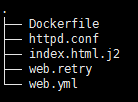
docker build -t ansible/httpd .
2. 启动容器
docker run -d -p 8000:80 –name httpd ansible/httpd #把容器的 80 端口映射到本地的 8000 端口
3. 查看容器运行情况
docker ps -a

4. 因为在构建镜像的时候指定了数据卷,可以在启动容器的时候挂载数据卷,方便代码修改
docker run -d -p 8001:80 -v /var/www/html:/var/www/html –name http2 ansible/httpd
四. 测试主页
http://192.168.6.10:8000

出现如上显示为部署正常
下面关于 Ansible 的文章您也可能喜欢,不妨参考下:
CentOS 下部署 Ansible 自动化工具 http://www.linuxidc.com/Linux/2017-06/144430.htm
在 CentOS 7 中安装并使用自动化工具 Ansible http://www.linuxidc.com/Linux/2015-10/123801.htm
CentOS 7 上搭建 Jenkins+Ansible 服务 http://www.linuxidc.com/Linux/2016-12/138737.htm
Linux 下源码编译安装 Ansible 及排错记录 http://www.linuxidc.com/Linux/2017-03/141427.htm
Ansible 基础—安装与常用模块 http://www.linuxidc.com/Linux/2017-02/140216.htm
Ansible 配置及使用 http://www.linuxidc.com/Linux/2017-03/142121.htm
Ansible 服务部署与使用 http://www.linuxidc.com/Linux/2017-10/148047.htm
自动化运维工具之 Ansible 介绍及安装使用 http://www.linuxidc.com/Linux/2016-12/138104.htm
自动化运维之 Ansible 详解 http://www.linuxidc.com/Linux/2017-03/142191.htm
Ansible 入门 notify 和 handlers http://www.linuxidc.com/Linux/2017-02/140871.htm
CentOS 6.5 安装自动化工具 Ansible 和图形化工具 Tower http://www.linuxidc.com/Linux/2017-03/141422.htm
Ansible 的详细介绍:请点这里
Ansible 的下载地址:请点这里
本文永久更新链接地址:http://www.linuxidc.com/Linux/2017-11/148296.htm





















